
Peter Holmes
0
3691
1024
Mnogi Mac entuzijasti radije koriste Safari preko Chromea Safari vs Chrome za Mac: 9 razloga zašto ne biste trebali upotrebljavati Chrome Safari vs Chrome za Mac: 9 razloga zašto ne biste trebali upotrebljavati Chrome između Safarija i Chromea na Macu, Safari je jasan pobjednik. Evo zašto biste trebali izbjegavati upotrebu Google Chromea na Macu. zahvaljujući maloj potrošnji baterije. Sa macOS High Sierra, Safari je bolji nego ikad prije, ali kao i kod svih preglednika postoje čuda koja trebaju popraviti.
Srećom, većinu dosadnih zamišljanja preglednika moguće je popraviti tako da brzo posjetite postavke Safarija. Drugima je potrebno malo više posla, ali mi ćemo ih pokrivati korak po korak.
Jeste li spremni nadograditi svoje iskustvo pregledavanja Safari na Mac računalu? Započnimo najprije s utvrđivanjem zadanih postavki Safarija.
1. Omogućite pregled veze u traci statusa
Tijekom pregledavanja web stranica nailazite na sve vrste hiperveza. Neke vas veze vode točno tamo gdje ste htjeli, dok druge veze mogu vas preusmjeriti na phishing web stranice. Šta se točno radi o krađi identiteta i kakve tehnike koriste prevaranti? Što je to lažno predstavljanje i kakve tehnike koriste prevaranti? Nikad nisam bio ljubitelj ribolova. To je uglavnom zbog rane ekspedicije u kojoj je moj rođak uspio uhvatiti dvije ribe dok sam ulovio zip. Slično kao u stvarnom ribolovu, krađe identiteta nisu ... koje bi mogle ukrasti vaše osobne podatke. 10 informacija koje se koriste za krađu vašeg identiteta 10 informacija koje se koriste za krađu vašeg identiteta Prema američkom uredu pravde, identitet žrtve krađe koštale su više od 24 milijarde dolara u 2012. godini, više od provale u kućanstvo, krađe motora i imovine. Ovih 10 podataka su ono što lopovi traže…. Stoga je dobra ideja pregledati veze prije nego što doista odete na web mjesto.
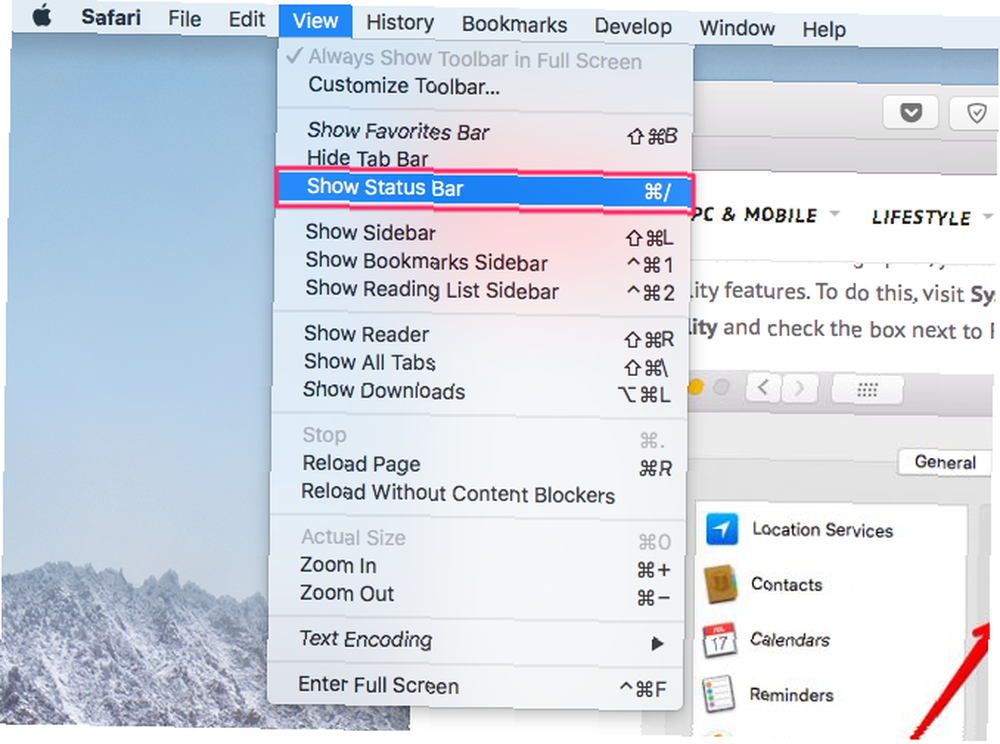
Safari prema zadanom ne prikazuje pretpregled veze, ali možete ga omogućiti sa samo nekoliko klikova. Kliknite na Pogled na traci izbornika i odaberite Prikaži traku stanja.
Nakon aktiviranja trebali biste vidjeti preglede veza u donjem lijevom kutu zaslona.
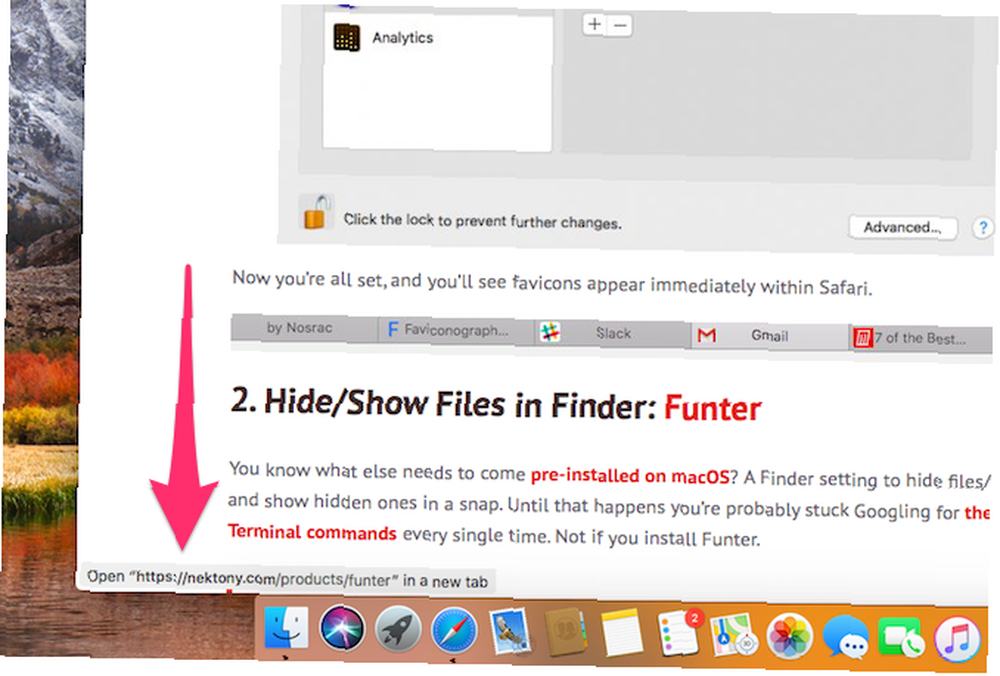
2. Prikažite cijeli URL u adresnoj traci
Safari prema zadanim postavkama prikazuje samo glavno ime domene u adresnoj traci. To Safari vjerojatno čini malo minimalističkijim, ali skriva korisne informacije, uključujući vašu točnu lokaciju na web mjestu.
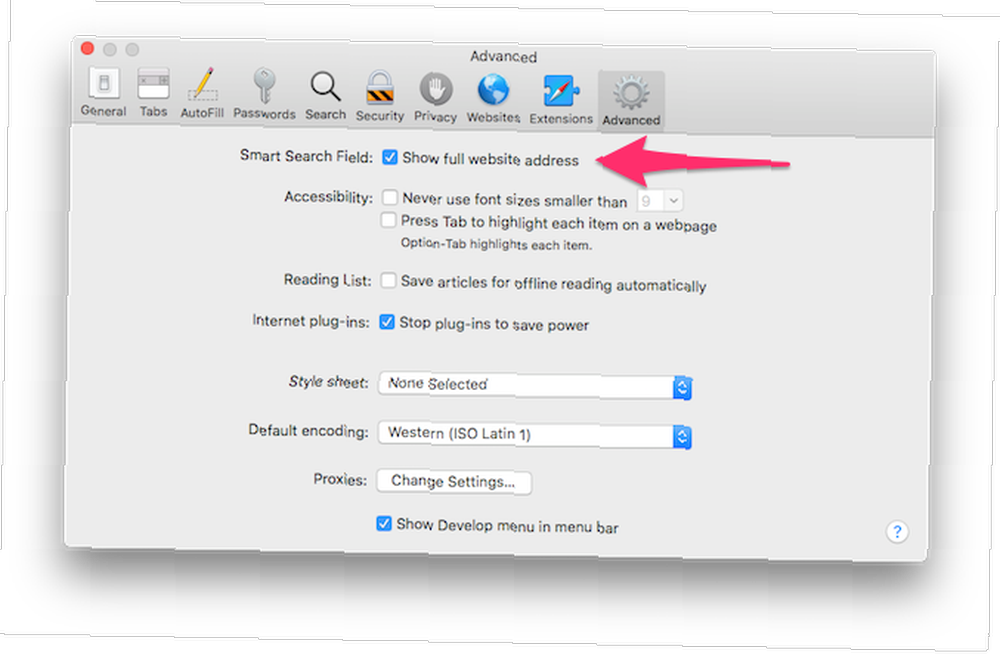
Da biste se vratili dobrom starom ponašanju, otvorite Safari> Postavke. Prebacite se na Napredna kartica. Provjeri Prikaži puni adresni okvir web stranice. Safari bi sada trebao prikazati puni URL, kao i svaki drugi preglednik vani.
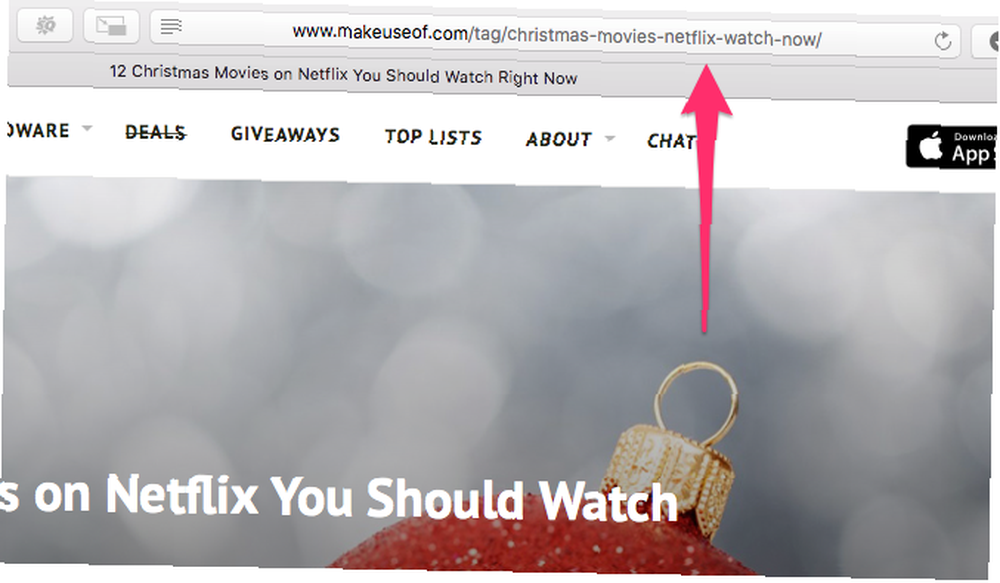
3. Automatski koristite Reader View za sve web stranice
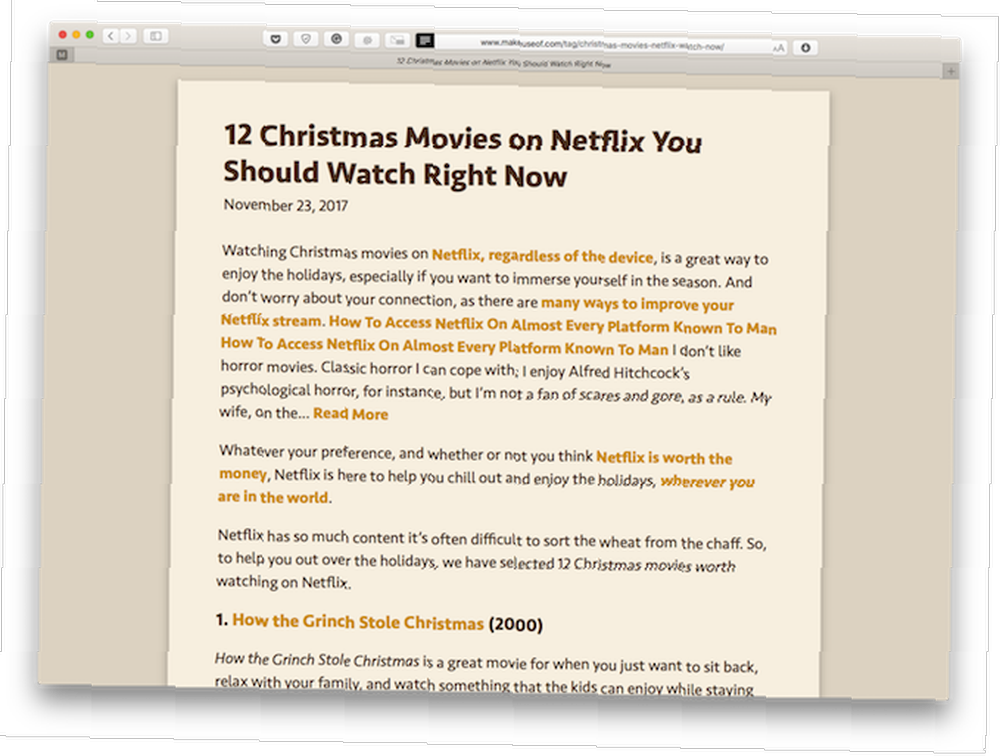
Kad god naiđete na skučenu web stranicu na Safariju, jednostavno možete kliknuti na ikonu Viewer View (čitač) da biste web stranicu smanjili. 5 načina da se web stranice olakšaju za čitanje 5 načina da se web stranice lakše učine, a čitanje web stranica može biti blaženo, ali nije uvijek ugodno. Bučne web stranice napadaju vaše oči i nakon nekog vremena, svemoćni LCD zaslon uzima svoj danak. Zamagljenih očiju, vrijeme je da to nazovete danom… i pregledate ga u lako čitljivom formatu. Što ako ste razmaženi jednostavnošću Reader-a i želite ga automatski koristiti svugdje, na svim web mjestima?
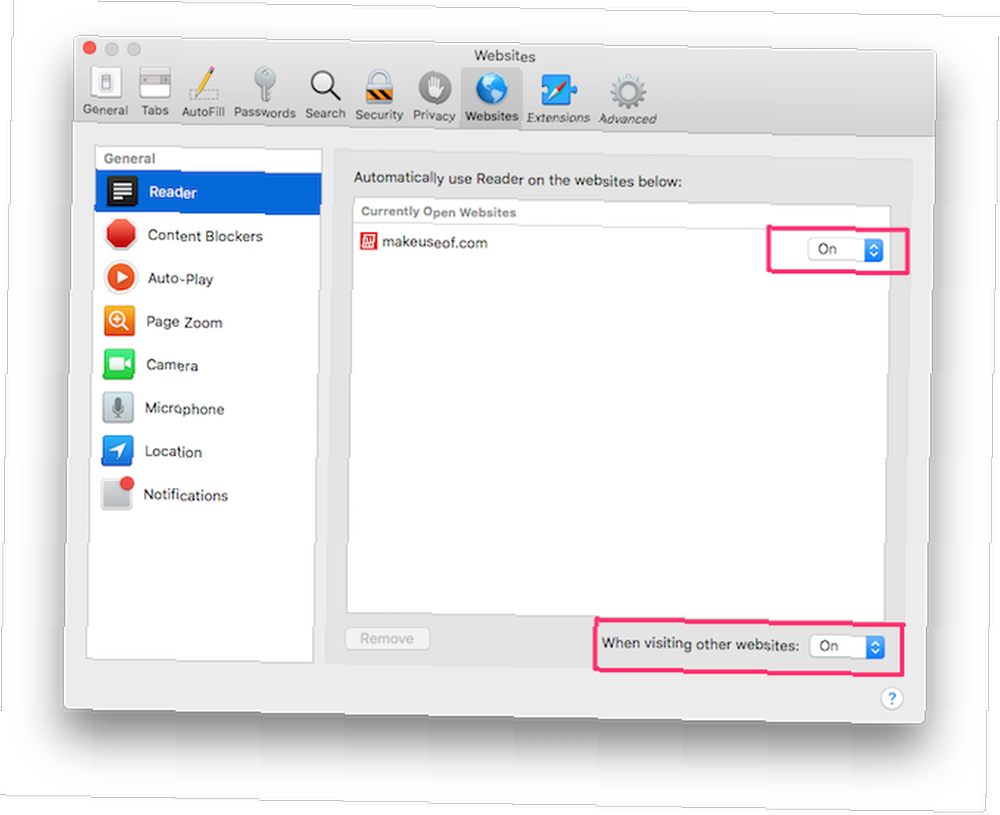
Pa, to je moguće. Otvorena Safari> Postavke. Prebacite se na web stranice kartica. Odaberi General s lijevog okna. Ovdje možete konfigurirati trenutno otvorene web stranice tako da automatski upotrebljavaju pregled čitača. Za sve ostale web stranice odaberite Na s padajućeg izbornika pored Kada posjetite druge web stranice.
Nakon omogućavanja, sve podržane web stranice automatski će se učitati u pregledniku Reader.
4. Zaustavite dodatke za uštedu energije
Dodaci preglednika kao što su Flash i Java pružaju bogat multimedijski doživljaj, ali po cijenu sigurnosti, napajanja baterije i stabilnosti preglednika. Srećom, kod Safarija možete upotrebljavati dodatke samo kada vam trebaju.
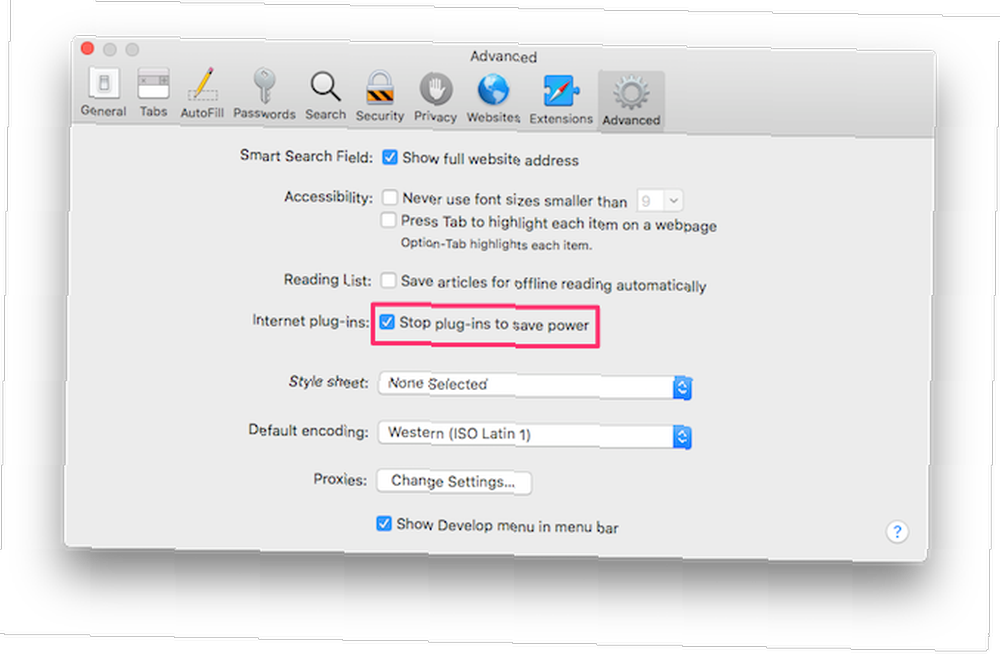
Da biste to učinili, otvorite Safari> Postavke. Prebacite se na Napredna kartica. Provjeri Za zaustavljanje dodataka za uštedu energije kutija.
5. Blokirajte sve videozapise sa automatskom reprodukcijom
Ne mrzite li to kada pregledavate web stranicu i video se počinje automatski reproducirati bez vašeg pristanka? Češljate se oko otvorenih kartica kako biste pronašli određeno web mjesto i zatvorili ga. Možete isključiti tu karticu Kako isključiti web-lokacije automatskim igranjem videozapisa kako zanemariti web-lokacije pomoću automatskog reprodukcije videozapisa Ako naiđete na puno stranica s nametljivim videozapisima s automatskim igranjem i jednostavno želite zaustaviti to, ovi alati vam mogu pružiti pomoć. , ali videozapis se i dalje nastavlja reproducirati te na taj način pojede vaše dragocjene podatke. Koje aplikacije koriste internetsku vezu? Saznajte s Little Snitch [Mac OS X] Koje aplikacije koriste vašu internetsku vezu? Otkrijte s Little Snitchom [Mac OS X] Pokazali smo vam kako omogućiti uključeni vatrozid u OS X, ali on je prilično ograničen. Omogućuje vam blokiranje prometa na osnovi aplikacije, ali osim toga nema puno konfiguracija ...
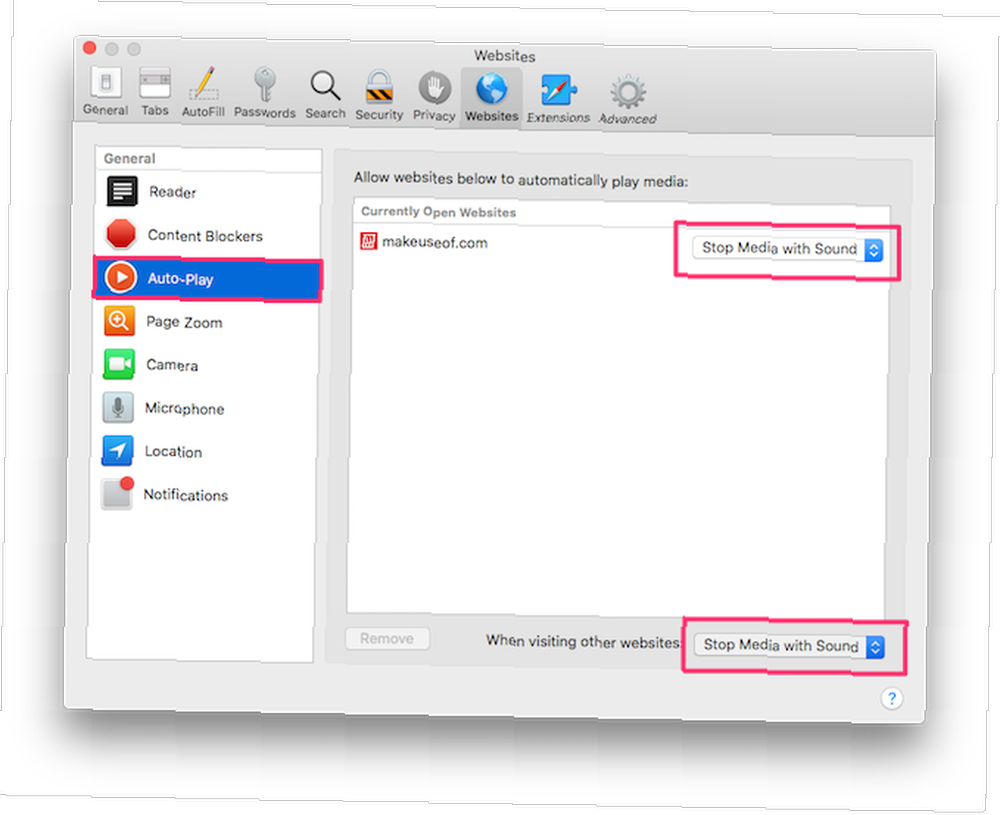
Safari vam omogućuje blokiranje svih videozapisa sa automatskim reprodukcijom. Da biste to učinili, otvorite Safari> Postavke. Prebacite se na web stranice kartica. Klik Auto Play. Ovdje možete konfigurirati bilo koju web lokaciju Zaustavite videozapise sa zvukom ili Nikada ne reproducirajte automatski videozapise.
6. Onemogući potpunu obavijest o poticanju web stranica
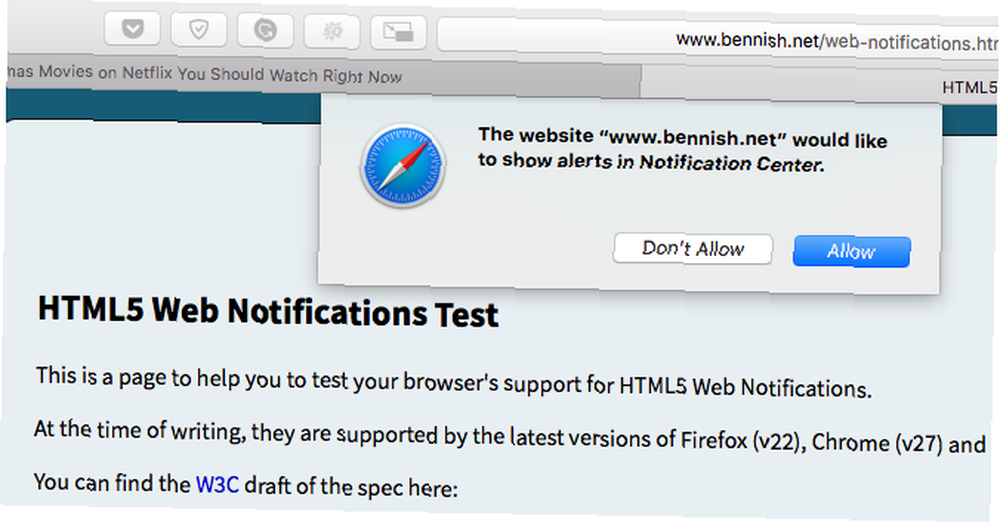
Obavijesti preglednika mogu biti korisne. Na primjer, kad otvorite Gmail, može vam poslati push obavijest da vas upozori na sve nove e-poruke koje biste mogli imati. No neki izdavači i oglašivači zloupotrebljavaju tu značajku za isporuku oglasa. Ako se osjećate bombardiranim nepotrebnim obavijestima s web stranica, Safari pruža jednostavan način da ih se riješite.
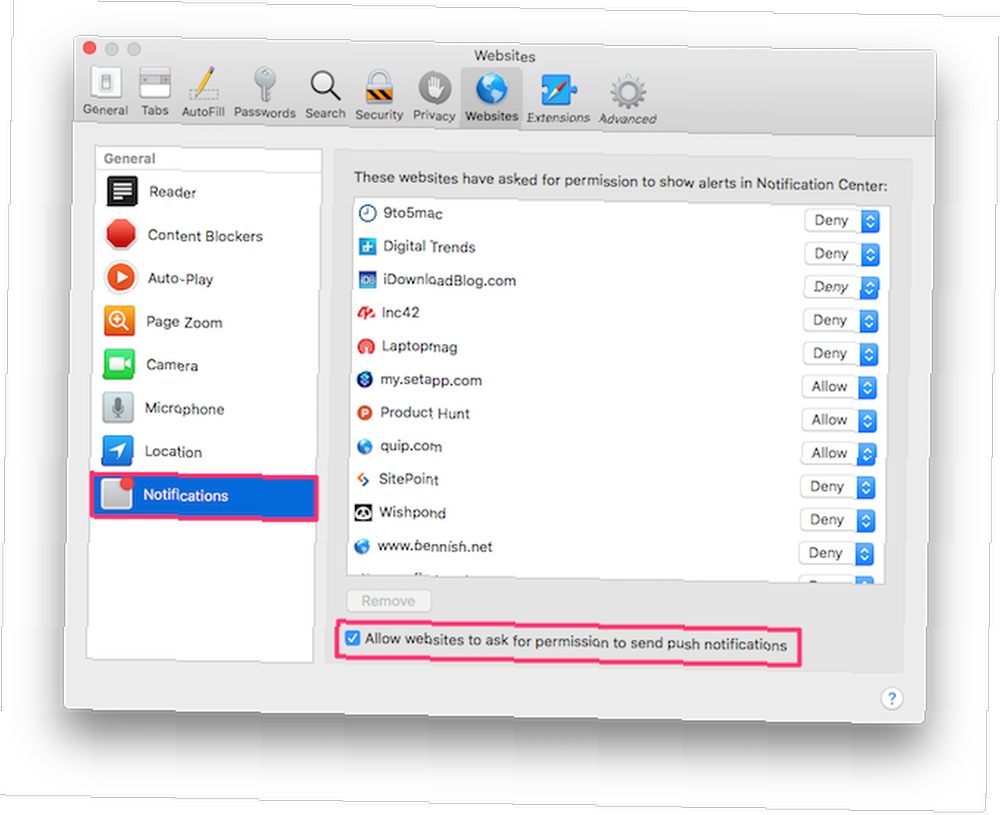
Otvorena Safari> Postavke. Prebacite se na web stranice kartica. Klik Obavijesti. Ovdje možete provjeriti sve web stranice koje su zatražile dozvolu za prikazivanje upozorenja u centru za obavijesti.
Možete izabrati dopustiti ili poreći dopuštenje za te postojeće web stranice. Ako želite onemogućiti svim web lokacijama slanje push poruka, poništite potvrdni okvir Dopusti web lokacijama da traže dopuštenje za slanje push obavijesti kutija.
7. Slika u sliku za YouTube, Netflix i još mnogo toga
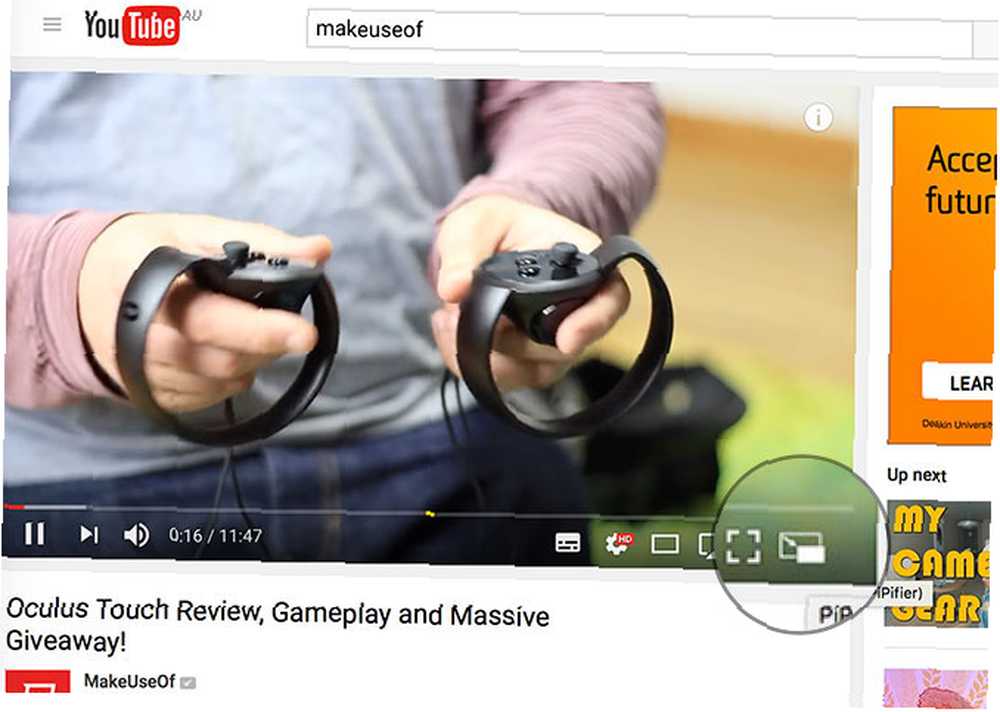
Safari na macOS-u Sierra i novije verzije omogućuju vam da gledate videozapise i gledate ih dok radite s više zadataka. Jedini problem s tim je što ne radi sa svim mrežnim video uslugama. PiP možete dobiti na YouTubeu Kako iskočiti i gledati YouTube videozapise na macOS Sierra Kako iskočiti i pogledati YouTube videozapise na macOS Sierra macOS Sierra ima novu značajku koja vam omogućuje iskakanje i gledanje YouTube videozapisa u "picture-in- slika "na radnoj površini pomoću preglednika Safari. lako, ali drugi poput Netflixa i Hulu-a zahtijevaju malo rada.
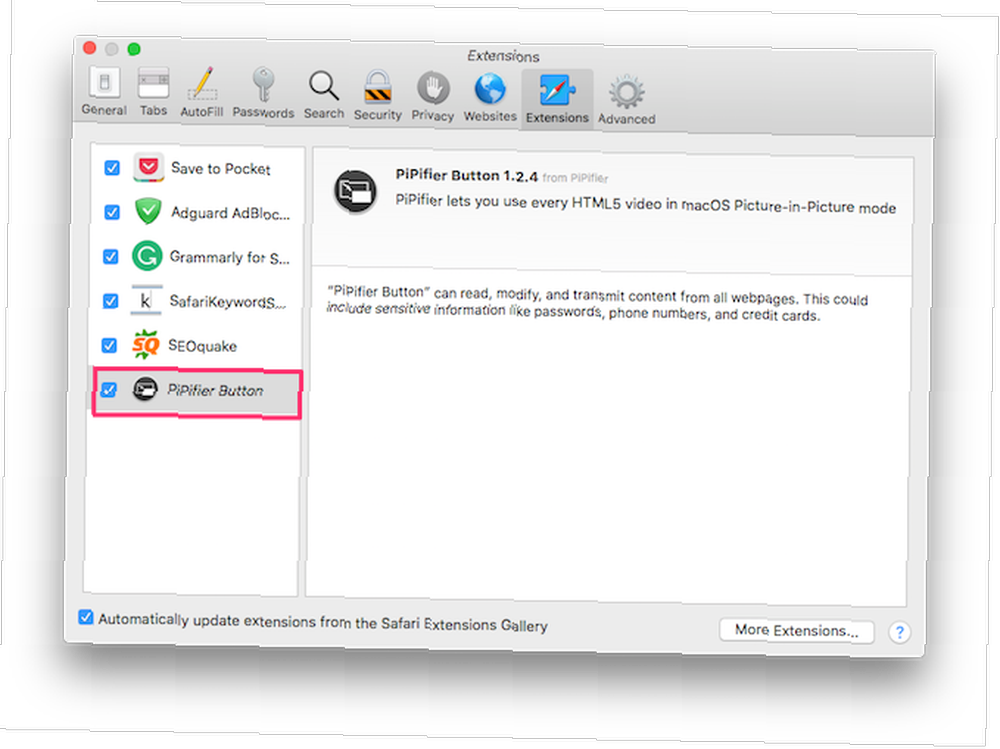
PiPifier je izvorno Safari proširenje koje vam omogućuje korištenje PiP načina na gotovo bilo kojem HTML5 videu. Jednom kada ga preuzmete iz App Store-a, otvorite Safari> Postavke> Proširenja. Pronađite i provjerite gumb PiPifier. Ako ga ne možete pronaći, morate dopustiti nepotpisana proširenja u Safariju.
Da biste to učinili, otvorite Safari> Postavke> Napredno. Ček Prikaži traku izbornika na traci izbornika. Trebala bi naći novu Razviti stavka na traci izbornika. Klik Razvoj> Dopusti nenapisana proširenja. Vratite se na karticu Proširenja i trebali biste je sada moći pronaći Gumb PiPifier.
Nakon što je omogućeno, na alatnoj traci trebali biste vidjeti gumb za iskakanje. Kad god reproducirate bilo koji HTML5 video, samo kliknite ovaj gumb da biste ga reproducirali u PiP modu. Prije nego što kliknete na skočni gumb, obavezno reproducirajte / zaustavite videozapis.
Čini se da djeluje poput šarma s Netflixom, ali imao je povremene štucanje dok koristite Hulu.
8. Omogućite Favicons u traci s karticama
Da razjasnimo nešto: daleko je lakše grafički prepoznati kartice na temelju njihovih odabranika, a ne samo njihov naslov stranice, pogotovo kada imate puno kartica. Iz nekog čudnog razloga Safari ga ne podržava, što otežava brzu navigaciju do ispravne kartice.
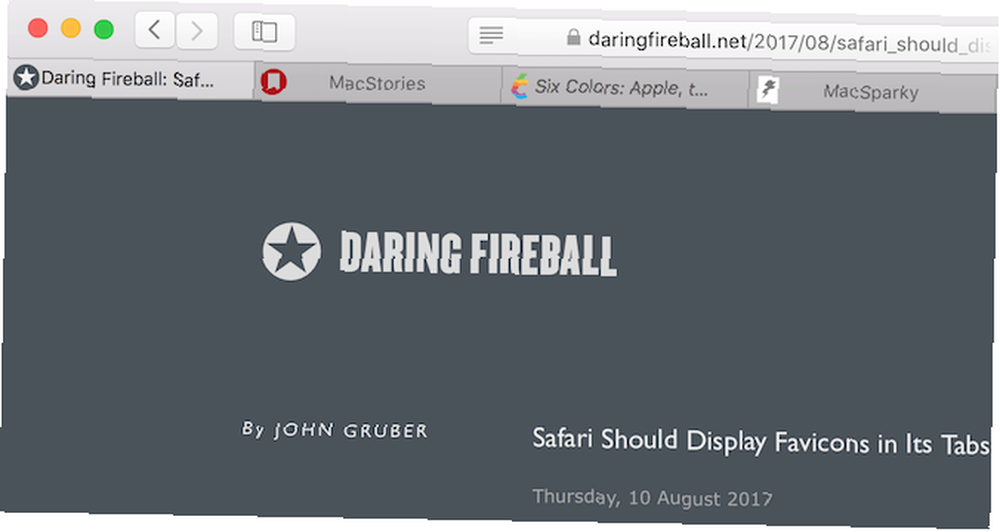
Ovaj naizgled trivijalni problem toliko se pogoršao da su programeri stvar uzeli u svoje ruke. Uđite u faviconographer. Ova sjajna aplikacija treće strane prikazuje sadržaje za sve otvorene kartice. Programer kaže da aplikacija upotrebljava pametnu kombinaciju API-ja pristupačnosti i AppleScript Kako koristiti Applescript UI Scripting na Macintosh Kako koristiti Applescript UI Scripting na Mac-u za prepoznavanje i crtanje stavki preko otvorenih kartica.
Da biste započeli, preuzmite i otvorite. Slijedite upute na zaslonu za dodjelu dozvola za pristup. Nakon omogućavanja, trebali biste odmah vidjeti šarene otvore na svim otvorenim karticama Safarija. S obzirom na to da je u pitanju hack, dolazi s dugačkim popisom poznatih problema. Na primjer, faviconsi zaostaju kad pomaknete ili promijenite veličinu prozora. Nije savršen, ali svejedno dobiva posao.
9. Koristite brzo pretraživanje web mjesta
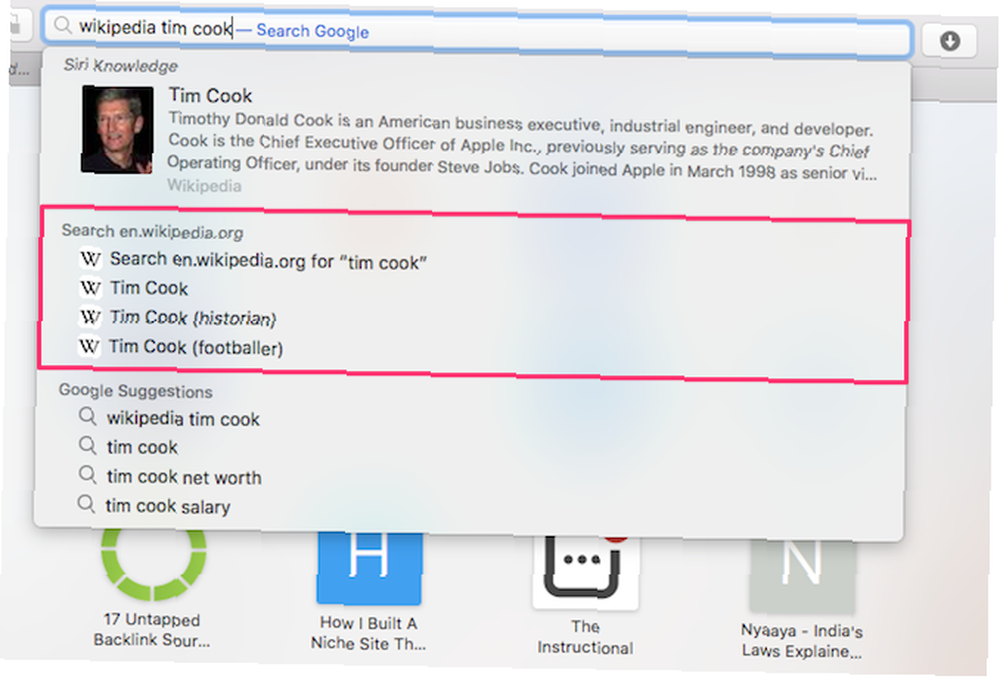
Pomoću ovog savjeta možete pretražiti različite web stranice izravno iz adresne trake Safarija. Na primjer, možete pretraživati Wikipediju izravno upisivanjem “Wikipedia.com xyz” u adresnoj traci. Možda je najbolja stvar što podržava gotovo sve web stranice koje posjetite.
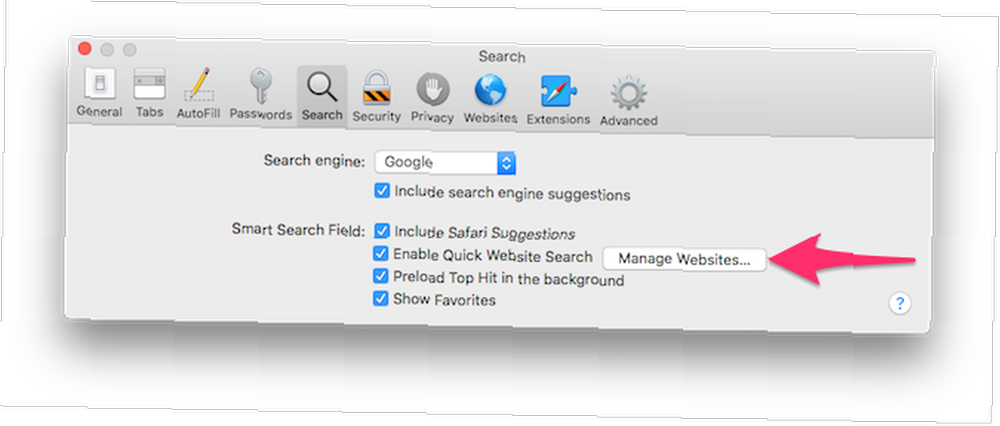
Da biste pogledali popis svih podržanih web mjesta, otvorite Safari> Postavke> Pretraživanje. Kliknite na Upravljanje web lokacijama. Ovo vam pomaže uštedjeti nekoliko klikova i brže se krećete.
Više Safari savjeta za poboljšanje vašeg pregledavanja
- Prečaci na tipkovnici Safari: Nije tajna da vam prečaci na tipkovnici mogu pomoći bržem pretraživanju. Pogledajte ovaj glavni popis prečaca na tipkovnici Safari Safari za Mac tipkovne prečace Safari za Mac tipkovne prečace koje možete koristiti za poboljšanje vašeg tijeka rada.
- Safari ekstenzije: Safari proširenja mogu uvelike poboljšati postojeću funkcionalnost i pomoći vam da dodate nove značajke kako biste povećali svoj omiljeni preglednik. Pogledajte naš popis najboljih Safari ekstenzija za Mac korisnike. Najbolja proširenja Safarija za Mac korisnike Najbolja proširenja Safarija za Mac korisnike Safari je vjerojatno najbolji preglednik za Mac korisnike, ali možete ga poboljšati uz nekoliko dobro odabranih proširenja.
- Savjeti i savjeti za Safari: Glavne značajke često svinju usred svjetla, ostavljajući malo prostora za otkrivanje malih, sjajnih značajki. Evo nekoliko malo poznatih, ali esencijalnih savjeta za Safari 15 Bitni savjeti za safari i trikovi za Mac korisnike 15 Najbitniji savjeti za safari i trikovi za korisnike Maca Pregledajte očiglednu i otkrivaju korisnost Appleovog brzog i energetski učinkovitog web preglednika. trebali biste provjeriti.
.











